suse linux11下tuxedo11安装说明-整理
图文并茂介绍suse linux 11系统安装全过程以及suse系统下安装网卡驱动和刷新固件

如何安装SUSE11和安装网卡驱动和升级网卡固件1.使用ISO image SLES-11-SP1-DVD-x86_64-GM-DVD1.iso通过ILO远程安装(或者通过光盘引导安装),开机自检过之后,出现如下图示:选择Installation 回车2.此时按压F2可以看到如下初始化信息:3.选择安装系统时候的语言类型(不是进入系统以后系统语言类型)和键盘类型,然后选择下一步4.选择下一步5.选择全新安装6.选择时区和时钟7.选择物理机,点击下一步8.此时有2种选择,1是系统默认的―概述‖,另一个是“专家“模式。
9.选择“专家“模式10.点击“专家“模式下的”分区“链接”如下图所示:选择自定义分区11.下图所示是系统默认的专家模式分区配置,如果想要自定义分区,用鼠标双击/dev/cciss/c0d012.选中所要编辑的分区,然后点击图示中的“删除”按钮将系统默认创建的分区删除13.把系统默认的分区全部删除以后,如下图所示,然后点击图示中的“添加‖按钮。
14.选择新添加的分区为—主分区,然后选择下一步15.选择文件系统类型为—ext3,选择挂载点为/16.再次点击“添加“创建SW AP17.自定义分区全部完成之后,如下图所示:18.选择上图界面中的“软件“链接,如下图所示内容,然后将”开发“下面的选项选上。
19.点击“确定“20.点击“安装“21.输入root 用户的用户名和密码22.确认主机名23.点击下一步。
24.点击下一步25. 选择“跳过配置“,点击下一步26.选择密码验证方式为本地/etc/passwd 文件验证27.创建新用户,然后选择下一步28.点击“完成‖29.安装完成之后,输入root 用户名和密码,进入如下Gnome 桌面环境界面:CP015529.scexe ---NC375i 网卡固件Hp-nx_nix-4.0.556-2.src.rpm-----NC375i网卡驱动30.打开命令行终端,然后通过命令ethtool -i eth0 确认网卡驱动版本和固件版本31.通过命令yast2 打开yast,然后点击—硬件信息,确认网卡的型号及类型还有驱动程序的名称32. 通过命令ethtool确认机器目前的网卡驱动版本为:netxen_nic 4.0.72 .此时我执行命令./CP015529.scexe更新网卡固件,提示我需要将网卡驱动更新到4.0.540 or greater.所以首先安装网卡驱动Hp-nx_nix-4.0.556-2.src.rpm33.当执行完rpmbuild –bb 之后,需要到/usr/src/packages/RPMS/x86_64文件中去安装编译后的可执行rpm包1. rpm -ivh hp-nx_nic-kmp-default-4.0.556_2.6.32.12_0.7-2.x86_64.rpm 提示需要首先安装目录/usr/src/packages/RPMS/x86_64下的hp-nx_nic-tools-4.0.556-2.x86_64.rpm.2. 然后执行命令rpm –ivh hp-nx_nic-tools-4.0.556-2.x86_64.rpm3. 再执行rpm –ivh hp-nx_nic-kmp-default-4.0.556_2.6.32.12_0.7-2.x86_64.rpm 后,安装驱动至此全部完成,然后重启服务器。
SuseLinux 11安装配置文档

Suse Linux Enterprise Server 11.0安装、配置与管理手册目录1.安装准备 (3)2.安装过程 (3)2.1启动机器 (3)2.2选择语言、键盘,并接受软件许可 (4)2.3检查安装介质(可选) (5)2.4选择安装类型“全新安装” (6)2.5选择时间和时间区域 (6)2.6选择服务器基础方案 (7)2.7安装设置预览 (8)2.8配置分区 (9)2.8.1选择“自定义分区(仅专家)” (9)2.8.2创建磁盘分区 (10)2.8.3 创建rootvg卷组 (12)2.8.4 创建swaplv逻辑卷 (14)2.8.5创建其他逻辑卷 (16)2.9配置软件 (17)2.10启动安装 (18)2.11设置root密码 (19)2.12设置主机名和域名 (20)2.13使用默认的网络配置 (21)2.14跳过互联网测试 (22)2.15跳过服务配置 (23)2.16使用本地认证用户 (23)2.17跳过创建新用户 (24)2.18显示发布信息 (25)2.19使用默认的硬件配置 (25)2.20安装结束 (25)3.网络配置 (25)3.1配置IP (25)3.2配置防火墙 (26)3.3配置telnet服务....................................................................... 错误!未定义书签。
3.4配置ftp服务 (27)1.安装准备●在Vmware上创建虚拟机;●安装介质:SuseLinuxSUSE_SLES-11-0-0_64bit;●从Vmware上分了一块100G的盘,容量规划如下:2.安装过程2.1启动机器选择Installation,安装程序加载Linux核心,这个界面按F2,通过Language语言选择“简体中文”2.2选择语言、键盘,并接受软件许可2.3检查安装介质(可选)2.4选择安装类型“全新安装”2.5选择时间和时间区域请选择默认时区,不要选择“将硬件时钟设置为UTC(H)”2.6选择服务器基础方案选择物理机2.7安装设置预览●点击“分区”,进行磁盘定制;●点击“软件”,进行软件定制。
Suse_Linux_11安装详细指南
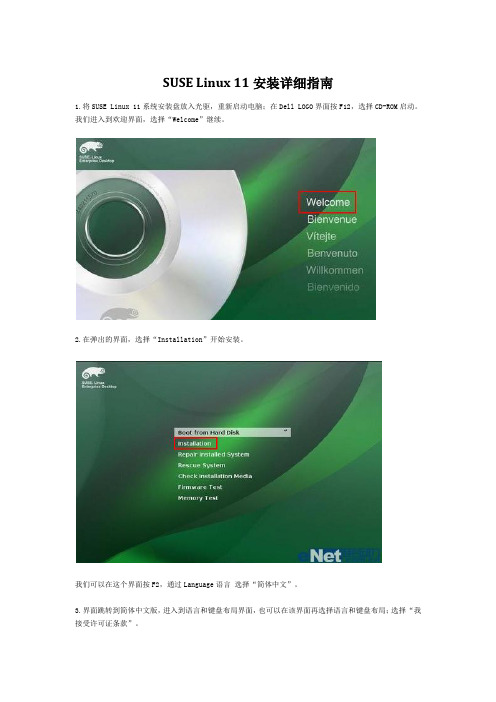
SUSE Linux 11安装详细指南1.将SUSE Linux 11系统安装盘放入光驱,重新启动电脑;在Dell LOGO界面按F12,选择CD-ROM启动。
我们进入到欢迎界面,选择“Welcome”继续。
2.在弹出的界面,选择“Installation”开始安装。
我们可以在这个界面按F2,通过Language语言选择“简体中文”。
3.界面跳转到简体中文版,进入到语言和键盘布局界面,也可以在该界面再选择语言和键盘布局;选择“我接受许可证条款”。
点击“下一步”继续。
4.此时会出现“媒体检查”页面。
对于采用Novell公司提供的安装光盘的用户,可以直接点击“下一步”跳过启动检查。
但对于需通过网络渠道获得Suse Linux系统的用户,建议检测一下(点击“启动检查”),不过检测过程这可能需要很长的时间。
5.“系统侦测”阶段。
系统会自动分析硬件设备以确保Suse Linux系统能够完整的安装在计算机上。
6.在系统检测过程完成后,弹出“安装方式”界面,安装模式包括:全新安装、更新以及恢复已安装系统。
我们选择“全新安装”,点击“下一步”继续。
7.“时钟和时区”选择。
请选择默认时区,不要选择“将硬件时钟设置为UTC(H)”。
点击“下一步”继续。
8.进入“创建新用户”界面。
您可以根据自己的需要输入“用户的完整名称”和“密码”等信息,然后点击“下一步”继续。
如果您不想单独设置“Root”密码,推荐选择“对系统管理员使用此密码”。
需要注意,您输入的用户密码或设置root密码长度至少要达到5位,否则系统会提示出“密码过于简单”对话框。
9.“安装设置”- 创建分区。
我们可以使用Suse Linux系统提供的自动分区,不用点击“更改”,点击“下一步”,即可使用Suse的默认分区模式。
也可以根据自己需要进行分区设置。
点击“更改”,选择“自定义分区(仅限专家)”,点击“下一步”继续。
注意:如果您要自定义分区,Linux只能设置3个主分区(本文推荐您设置为一个启动分区,一个交换分区以及一个根分区;您也可以根据实际应用将主分区设置为其他格式),之后只能是逻辑分区。
SUSE11安装
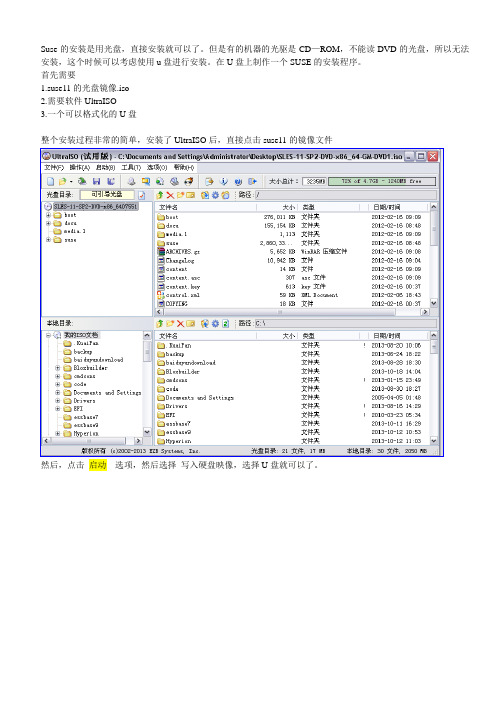
Suse的安装是用光盘,直接安装就可以了。
但是有的机器的光驱是CD—ROM,不能读DVD的光盘,所以无法安装,这个时候可以考虑使用u盘进行安装。
在U盘上制作一个SUSE的安装程序。
首先需要1.suse11的光盘镜像.iso2.需要软件UltraISO3.一个可以格式化的U盘整个安装过程非常的简单,安装了UltraISO后,直接点击suse11的镜像文件然后,点击启动选项,然后选择写入硬盘映像,选择U盘就可以了。
格式化硬盘的,要选制作完成后,这个u盘就可以当成安装光盘使用了。
在使用之前,要设置目标机器的BIOS的启动顺序,开机的时候按F1键,进入BIOS的设置界面的启动顺序,把usb设为第一顺序,这里不赘述。
开机,就会进入装机界面,选择各个选项,进行装机,这里不赘述。
安装系统的时候记住有个选项是上这个选项,否则系统的空间会很小系统安装完后,需要安装软件:jdk,ssh,vncSsh和vnc是默认安装的,所以只需测试远程连接就可以了。
通常把防火墙直接关闭,如果不关闭的话,也可以设置规则,让ssh和vnc的数据包不被屏蔽。
通常直接关闭防火墙就可以了,这里注意SUSE的防火墙比较奇怪,输入命令:service iptables stop ,这个命令的结果是没有iptables的服务,但实际上iptables是打开的,输入:iptables -L 就会看到防火墙正在工作。
关闭的方法是:chkconfig --list 查看与防火墙相关的服务发现是下面两项,关闭chkconfig SuSEfirewall2_init offchkconfig SuSEfirewall2_setup off然后重启电脑,ssh和vnc就好用了。
这里顺便说一些jdkJdk直接解压,然后在/etc/profile 添加如下:JA V A_HOME=/opt/jdk/jdk1.7.0_25PATH=$JA V A_HOME/bin:$PATHCLASSPATH=$JA V A_HOME/lib/dt.jar:$JA V A_HOME/lib/tools.jarexport JA V A_HOMEexport PA THexport CLASSPA TH添加完后,保存,在用:source /etc/profile,使之生效。
suse_linux_11_安装oracle_11

Sles 11 sp1 安装Oracle 11G R21Oracle安装1.1 安装前准备首先将安装sles 11 sp 1并安装orarun软件包,然后输入yast2 users更改Oracle用户的一些属性(主要是密码和Shell)。
将oracle 11G R2的安装软件包上传到服务器上,解压缩该软件包,并更改解压后的文件夹的属主,在终端中输入chown –R oracle:oinstall database。
1.2 安装Oracle数据库接下来使用oracle用户登录,在终端中输入./runInstaller。
接下来进入配置界面,首先要输入email address,点击Next。
由于测试的环境中并没有开通网络,所以这里要求设置代理上网,如果没有代理上网的服务器,可以勾选”I want to remain uninformed of critical security issues in my configuration”,点击continue。
接下来进入Information Option选项,这里可以选择安装选项,例如是否要创建数据库文件,或者是否是升级数据库等,测试时选择只安装数据库软件。
接下来是Grid Options选项,这里选择要执行的数据库安装类型,这里可以选择单实例或者RAC的安装类型,测试时选择单实例。
接下来选择数据库将要使用的语言,值得注意的是,English是oracle安装时必须的语言,这里可以添加其他语言,测试时添加了简体中文。
接下来选择要安装的数据库版本,有企业版和标准版以及标准版一等,测试时选择企业版。
为了更清楚将要安装的组件,点击select Options,此时可以通过更改其中的选项来添加或者删除oracle组件,测试时并没有进行更改,点击OK。
接下来进入Installation Location界面,这里确定Oracle Base和软件安装目录,直接点击Next。
图文并茂介绍suse linux 11系统安装全过程以及suse系统下安装网卡驱动和刷新固件

如何安装SUSE11和安装网卡驱动和升级网卡固件1.使用ISO image SLES-11-SP1-DVD-x86_64-GM-DVD1.iso通过ILO远程安装(或者通过光盘引导安装),开机自检过之后,出现如下图示:选择Installation 回车2.此时按压F2可以看到如下初始化信息:3.选择安装系统时候的语言类型(不是进入系统以后系统语言类型)和键盘类型,然后选择下一步4.选择下一步5.选择全新安装6.选择时区和时钟7.选择物理机,点击下一步8.此时有2种选择,1是系统默认的―概述‖,另一个是“专家“模式。
9.选择“专家“模式10.点击“专家“模式下的”分区“链接”如下图所示:选择自定义分区11.下图所示是系统默认的专家模式分区配置,如果想要自定义分区,用鼠标双击/dev/cciss/c0d012.选中所要编辑的分区,然后点击图示中的“删除”按钮将系统默认创建的分区删除13.把系统默认的分区全部删除以后,如下图所示,然后点击图示中的“添加‖按钮。
14.选择新添加的分区为—主分区,然后选择下一步15.选择文件系统类型为—ext3,选择挂载点为/16.再次点击“添加“创建SW AP17.自定义分区全部完成之后,如下图所示:18.选择上图界面中的“软件“链接,如下图所示内容,然后将”开发“下面的选项选上。
19.点击“确定“20.点击“安装“21.输入root 用户的用户名和密码22.确认主机名23.点击下一步。
24.点击下一步25. 选择“跳过配置“,点击下一步26.选择密码验证方式为本地/etc/passwd 文件验证27.创建新用户,然后选择下一步28.点击“完成‖29.安装完成之后,输入root 用户名和密码,进入如下Gnome 桌面环境界面:CP015529.scexe ---NC375i 网卡固件Hp-nx_nix-4.0.556-2.src.rpm-----NC375i网卡驱动30.打开命令行终端,然后通过命令ethtool -i eth0 确认网卡驱动版本和固件版本31.通过命令yast2 打开yast,然后点击—硬件信息,确认网卡的型号及类型还有驱动程序的名称32. 通过命令ethtool确认机器目前的网卡驱动版本为:netxen_nic 4.0.72 .此时我执行命令./CP015529.scexe更新网卡固件,提示我需要将网卡驱动更新到4.0.540 or greater.所以首先安装网卡驱动Hp-nx_nix-4.0.556-2.src.rpm33.当执行完rpmbuild –bb 之后,需要到/usr/src/packages/RPMS/x86_64文件中去安装编译后的可执行rpm包1. rpm -ivh hp-nx_nic-kmp-default-4.0.556_2.6.32.12_0.7-2.x86_64.rpm 提示需要首先安装目录/usr/src/packages/RPMS/x86_64下的hp-nx_nic-tools-4.0.556-2.x86_64.rpm.2. 然后执行命令rpm –ivh hp-nx_nic-tools-4.0.556-2.x86_64.rpm3. 再执行rpm –ivh hp-nx_nic-kmp-default-4.0.556_2.6.32.12_0.7-2.x86_64.rpm 后,安装驱动至此全部完成,然后重启服务器。
SUSE Linux Enterprise 11 安装手册及防火墙如何打开

SuSE linux Enterprise 11安装详解使用以下步骤安装 SUSE® Linux Enterprise 11 的新版本。
本文档提供了有关如何完整运行 SUSE Linux EnterpriseServer 默认安装的快速概述。
1:系统要求•个人计算机:Pentium* III 500 mhz 或以上的处理器(建议 Pentium 4 2.4 Ghz 或以上,或者任何 AMD64 for Intel*EM64T 处理器)• 512 MB 的物理 RAM(建议 1 GB)• 2 GB 可用磁盘空间(建议更多)• 800 x 600 显示器分辨率(建议 1024 x 768 或以上)2:开始安装1. 将 SUSE Linux Enterprise Server DVD 插入驱动器,然后重引导计算机以启动安装程序。
F2选择语言F3选择屏幕分辨率(建议:1024*768)根据键盘操作选择安装2:进入语言选择界面,选择安装中要使用的语言和所安装系统的语言。
阅读许可协议,然后单击是,我同意许可协议。
按下一步继续3:确定是要完成全新安装还是完成从 SUSE LinuxEnterprise 先前版本更新。
按下一步继续。
4:选择系统使用的时钟和时区。
按下一步继续。
5:选择安装为物理机上的主操作系统选择下一步继续6:此处分区需要手动添加和删除分区点击分区如下图其中主分区建议大小20G 格式是”ext3”安装点选择“/”交换分区建议是内存的二倍格式“swap”安装点“swap”剩下的全部分给数据分区,(命名database)格式“ext3”安装点/ database 软件安装需要的安装包 oracle服务器库和C/C++编译器和工具点击安装7:点击安装此处会重新启动,启动后选择第一选项,回车。
8:将会进入如下界面完成基本系统设置和所有选定软件包的安装后,SUSELinux Enterprise Server 安装程序重启进入新的 Linux 系统。
linux系统tuxedo安装指导
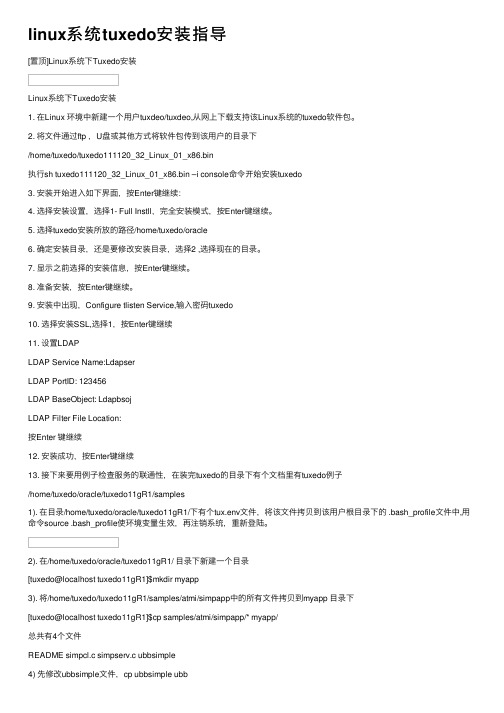
linux系统tuxedo安装指导[置顶]Linux系统下Tuxedo安装Linux系统下Tuxedo安装1. 在Linux 环境中新建⼀个⽤户tuxdeo/tuxdeo,从⽹上下载⽀持该Linux系统的tuxedo软件包。
2. 将⽂件通过ftp ,U盘或其他⽅式将软件包传到该⽤户的⽬录下/home/tuxedo/tuxedo111120_32_Linux_01_x86.bin执⾏sh tuxedo111120_32_Linux_01_x86.bin –i console命令开始安装tuxedo3. 安装开始进⼊如下界⾯,按Enter键继续:4. 选择安装设置,选择1- Full Instll,完全安装模式,按Enter键继续。
5. 选择tuxedo安装所放的路径/home/tuxedo/oracle6. 确定安装⽬录,还是要修改安装⽬录,选择2 ,选择现在的⽬录。
7. 显⽰之前选择的安装信息,按Enter键继续。
8. 准备安装,按Enter键继续。
9. 安装中出现,Configure tlisten Service,输⼊密码tuxedo10. 选择安装SSL,选择1,按Enter键继续11. 设置LDAPLDAP Service Name:LdapserLDAP PortID: 123456LDAP BaseObject: LdapbsojLDAP Filter File Location:按Enter 键继续12. 安装成功,按Enter键继续13. 接下来要⽤例⼦检查服务的联通性,在装完tuxedo的⽬录下有个⽂档⾥有tuxedo例⼦/home/tuxedo/oracle/tuxedo11gR1/samples1). 在⽬录/home/tuxedo/oracle/tuxedo11gR1/下有个tux.env⽂件,将该⽂件拷贝到该⽤户根⽬录下的 .bash_profile⽂件中,⽤命令source .bash_profile使环境变量⽣效,再注销系统,重新登陆。
文字界面Linux如何安装tuxedo11gR1
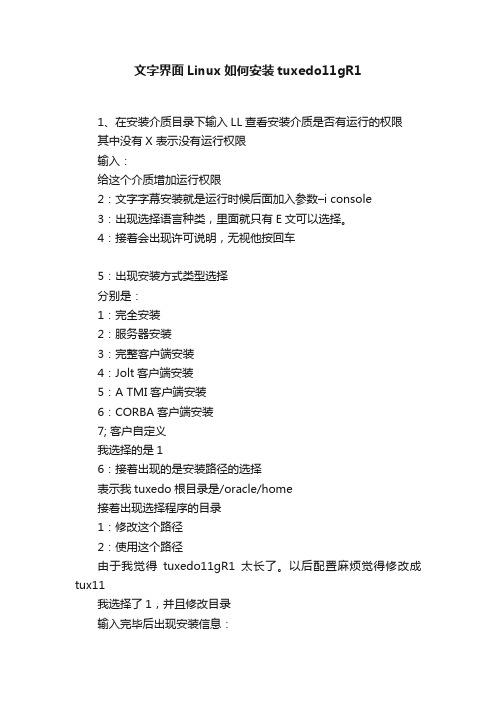
文字界面Linux如何安装tuxedo11gR1
1、在安装介质目录下输入LL查看安装介质是否有运行的权限
其中没有X 表示没有运行权限
输入:
给这个介质增加运行权限
2:文字字幕安装就是运行时候后面加入参数–i console
3:出现选择语言种类,里面就只有E文可以选择。
4:接着会出现许可说明,无视他按回车
5:出现安装方式类型选择
分别是:
1:完全安装
2:服务器安装
3:完整客户端安装
4:Jolt客户端安装
5:A TMI客户端安装
6:CORBA客户端安装
7; 客户自定义
我选择的是1
6:接着出现的是安装路径的选择
表示我tuxedo根目录是/oracle/home
接着出现选择程序的目录
1:修改这个路径
2:使用这个路径
由于我觉得tuxedo11gR1太长了。
以后配置麻烦觉得修改成tux11
我选择了1,并且修改目录
输入完毕后出现安装信息:
安装开始了OY。
进度条完成以后呢?
出现
输入监听口令,用于集群的时候的哦。
那么我输入:listentux11(可以自己定义喜欢的)
需要输入两次。
接着出现安装SSL选择界面
这里我选择了2 安装SSL跟配置太复杂了。
而且我不懂。
所以暂时不装然后出现
安装结束了。
如何查看是否安装完成了呢?
首先到TUXEDO安装目录下运行一个叫tux.env 的文件。
这个文件的作用就是把环境变量设置好
. ./tux.env
接着用
tmadmin –v。
SUSE Linux 11安装
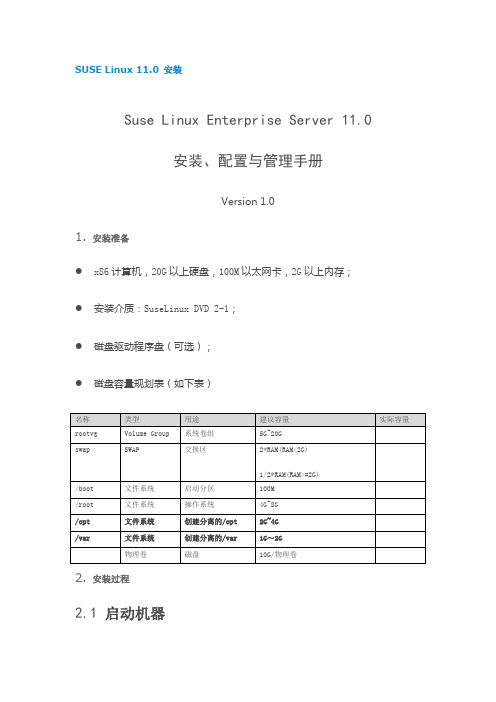
SUSE Linux 11.0 安装Suse Linux Enterprise Server 11.0安装、配置与管理手册Version 1.01. 安装准备●x86计算机,20G以上硬盘,100M以太网卡,2G以上内存;●安装介质:SuseLinux DVD 2-1;●磁盘驱动程序盘(可选);●磁盘容量规划表(如下表)2. 安装过程2.1 启动机器选择Installation;安装程序加载Linux核心。
2.2 选择语言、键盘,并接受软件许可2.3 检查安装介质(可选)2.4 选择安装类型New Installation2.5 选择时间和时间区域2.6 选择服务器基本场景2.7 安装设置预览●点击“Partitioning”,进行磁盘定制;●点击“Software”进行软件定制。
2.8 配置磁盘PC服务器配臵的本地磁盘通常容量较大,应合理规划容量,并预留一定的空间后续使用。
通常一个磁盘最多可以创建四个主分区或三个主分区和一个扩展分区,而扩展分区又可以创建若干子扩展分区。
每个主分区和扩展分区或扩展分区的子分区构成磁盘物理卷,是组成卷组的最小单位,即扩展卷组空间每次以一个物理卷为单位的,因此每个物理卷的容量不宜太大,建议容量以10G单位。
基于上述原因,建议的磁盘规划如下:(1)创建一个主分区给swap使用;(2)创建一个主分区给boot使用;(3)创建一个主分区给操作系统使用;(4)剩余空间暂不分配,留待以后使用。
2.8.1 选择“Custom Partitioning (for experts)”2.8.2 创建磁盘分区●选择“Hard Disks”;●选中要创建分区的磁盘;●点击“Add”按钮;●选择创建主分区;●此分区给swap使用,按Swap的要求指定容量。
容量可以使用K、M、G描述单位。
例如:512M。
●指定文件系统类型为swap;●比照上述步骤,创建一个主分区给/boot使用;文件系统类型为ext3,MountPoint为/boot;●比照上述步骤,创建一个主分区给/root使用,文件系统类型为0x8e LinuxLVM。
suselinux11安装oracle11
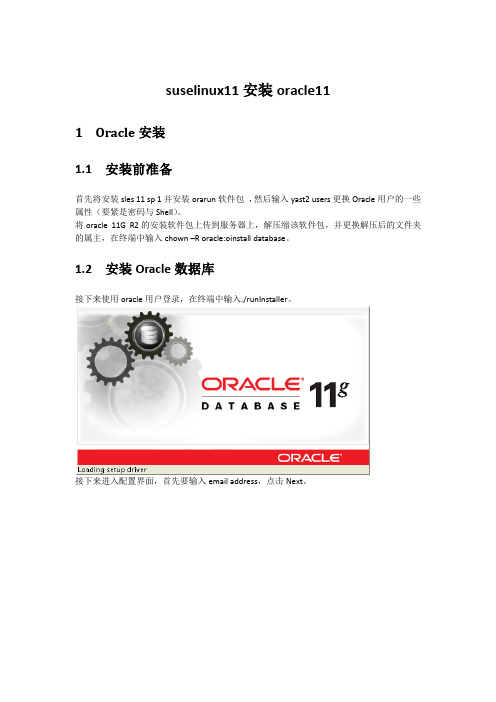
suselinux11安装oracle111Oracle安装1.1 安装前准备首先将安装sles 11 sp 1并安装orarun软件包,然后输入yast2 users更换Oracle用户的一些属性(要紧是密码与Shell)。
将oracle 11G R2的安装软件包上传到服务器上,解压缩该软件包,并更换解压后的文件夹的属主,在终端中输入chown –R oracle:oinstall database。
1.2 安装Oracle数据库接下来使用oracle用户登录,在终端中输入./runInstaller。
接下来进入配置界面,首先要输入email address,点击Next。
由于测试的环境中并没有开通网络,因此这里要求设置代理上网,假如没有代理上网的服务器,能够勾选”I want to remain uninformed of critical security issues in my configuration”,点击continue。
接下来进入Information Option选项,这里能够选择安装选项,比如是否要创建数据库文件,或者者是否是升级数据库等,测试时选择只安装数据库软件。
接下来是Grid Options选项,这里选择要执行的数据库安装类型,这里能够选择单实例或者者RAC的安装类型,测试时选择单实例。
接下来选择数据库将要使用的语言,值得注意的是,English是oracle安装时务必的语言,这里能够添加其他语言,测试时添加了简体中文。
接下来选择要安装的数据库版本,有企业版与标准版与标准版一等,测试时选择企业版。
为了更清晰将要安装的组件,点击select Options,如今能够通过更换其中的选项来添加或者者删除oracle组件,测试时并没有进行更换,点击OK。
接下来进入Installation Location界面,这里确定Oracle Base与软件安装目录,直接点击Next。
SUSE Linux操作系统安装指南
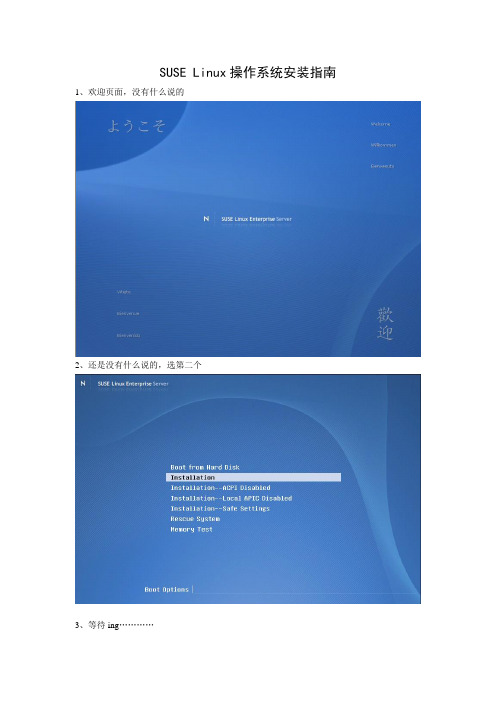
SUSE Linux操作系统安装指南1、欢迎页面,没有什么说的2、还是没有什么说的,选第二个3、等待ing…………4、一般选择英语,如果是国内版本,可以选择中文5、license页面,选择同意,点“next”6、选择第一个全新安装7、这个地方是配置时区,请选择“Asia”、“China”、“Local Time”。
8、进入设置页面了…………9、磁盘设置。
红圈处一个不知道11、选第二个,第一个不知道什么意思。
11、点“Create”12、以后遇到这个页面就选第一个的15%~20%45%~50%。
因为刷库时候表空间可能在这个目录下,所以建议创建空间时候大一点。
另外,空间大小前面一定要加个“+”号,表示从前一个空间向后多少。
不加的话准备哭吧。
15、创建home目录空间,按照红圈处说明的选择。
注意,空间大小一般是磁盘空间大小的40%~45%。
建议创建空间时候比opt目录的空间小一点。
另外,空间大小前面一定要加个“+”号,表示从前一个空间向后多少。
不加的话准备哭吧。
保证最小是内存大小的2倍。
16、点“finish”,没啥说的。
17、磁盘空间创建完了,下面是选择安装的软件。
18、选红圈处的18、所有的东东前面都打勾,但是红圈处的千万不能打勾,否则装oracle的时候准备哭吧。
19、如果出现下面的提示,好象是什么冲突,随便选一个就行,我一般选择最后一个。
不要问我为什么,我也不知道。
20、不明白什么意思,点接受吧,哪位E文好的可以翻译一下。
21、又回到主界面了,选“Accept”22、开始安装了23、安装界面,没有什么说的24、按提示重启吧25、设置root用户的密码,设置之后可能会提示密码简单等错误,不用管他,一路ok。
26、设置域名与主机名,这个地方默认吧,以后可以改。
27、配置网络。
记得将防火墙关掉,否则以后会出现奇怪问题。
尤其是安装ftp与telnet服务的时候。
28、测试网络连接,选no吧。
29、服务配置,包含根证书之类的东东。
SUSE_Linux_11上安装Oracle_11g(红豆整合)
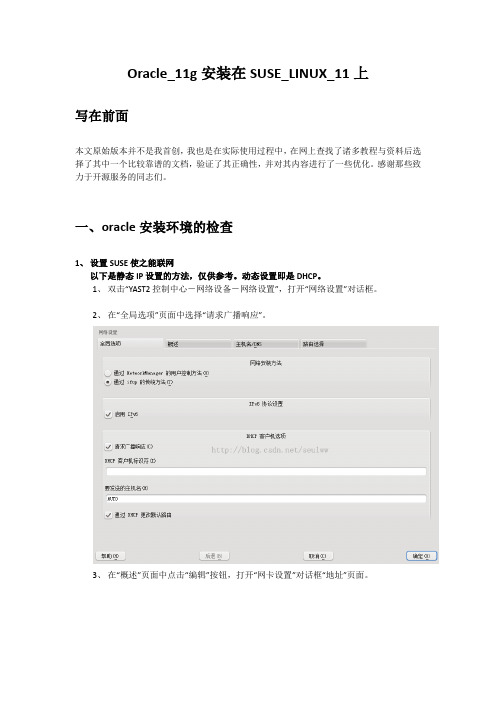
Oracle_11g安装在SUSE_LINUX_11上写在前面本文原始版本并不是我首创,我也是在实际使用过程中,在网上查找了诸多教程与资料后选择了其中一个比较靠谱的文档,验证了其正确性,并对其内容进行了一些优化。
感谢那些致力于开源服务的同志们。
一、oracle安装环境的检查1、设置SUSE使之能联网以下是静态IP设置的方法,仅供参考。
动态设置即是DHCP。
1、双击“YAST2控制中心-网络设备-网络设置”,打开“网络设置”对话框。
2、在“全局选项”页面中选择“请求广播响应”。
3、在“概述”页面中点击“编辑”按钮,打开“网卡设置”对话框“地址”页面。
选择“静态指派IP地址”,IP地址设为“192.168.4.46”,子网掩码设为“/24”。
4、在“主机名/DNS”页面中选择“指派主机名给回写IP”。
名称服务器1设为“101.226.4.6”,名称服务器2设为“192.168.4.1”。
5、在“路由选择”页面中将默认网关设为“192.168.4.1”。
2、检查包命令介绍rpm -qa|grep * 例:rpm –qa|grep binutils检测的时候并不需要带各个包后面的版本号所需的包如下(所安装的包的版本一定要大于等于下面列的版本)binutils-2.16.91.0.5compat-libstdc++-5.0.7-22.2gcc-4.1.0gcc-c++-4.1.0glibc-2.4-31.2glibc-32bit-2.4-31.2 (32 bit)glibc-devel-2.4glibc-devel-32bit-2.4 (32 bit)libaio-0.3.104libaio-32bit-0.3.104 (32 bit)libaio-devel-0.3.104libelf-0.8.5libgcc-4.1.0libstdc++-4.1.0libstdc++-devel-4.1.0make-3.80sysstat-6.0.2unixODBC-2.2.11Checking for unixODBC-devel-2.2.11注:其实:还有一种更简单的检查方法,即在oracle 安装过程中会有一项是检测安装环境,到时候缺少什么包,便安装什么包即可(后面安装数据库界面会说明)3、安装包命令介绍若缺少相关的包,可以suse的安装盘中进行相关包的安装rpm –ivh *例:rpm –ivh binutils-2.16.91.0.5经验介绍:其实,在我们正常安装完成suse linux 11系统后,安装oracle的时候只需两种rpm包即可,分别为libstdc++43-devel-32bit-4.3.4_20091019-0.7.35.x86_64.rpmsysstat-8.1.5-7.9.56.x86_64.rpm二、创建oracle用户及组创建oracle安装组oinstall和数据库管理组dba:命令如下:groupadd dbagroupadd oinstall创建oracle用户,用oracle用户来安装数据库,用户默认的目录是/opt/oracleuseradd -g oinstall -G dba -m -d /opt/oracle oracle设置oracle用户密码passwd oracle三、oracle相关环境配置1、修改/etc/sysctl.conf,加入以下内容:打开文件:vi /etc/sysctl.conf在文件中最后加上以下内容fs.aio-max-nr = 1048576fs.file-max = 6815744kernel.shmall = 2097152kernel.shmmax = 536870912kernel.shmmni = 4096kernel.sem = 250 32000 100 128net.ipv4.ip_local_port_range = 9000 65500net.core.rmem_default = 4194304net.core.rmem_max = 4194304net.core.wmem_default = 262144net.core.wmem_max = 1048586保存,并退出;执行命令/sbin/sysctl –p使设置生效,注意此项内容非常重要,不设置安装oracle会出现很多错误。
推荐下载-suse linux 11 安装oracle 11 精品
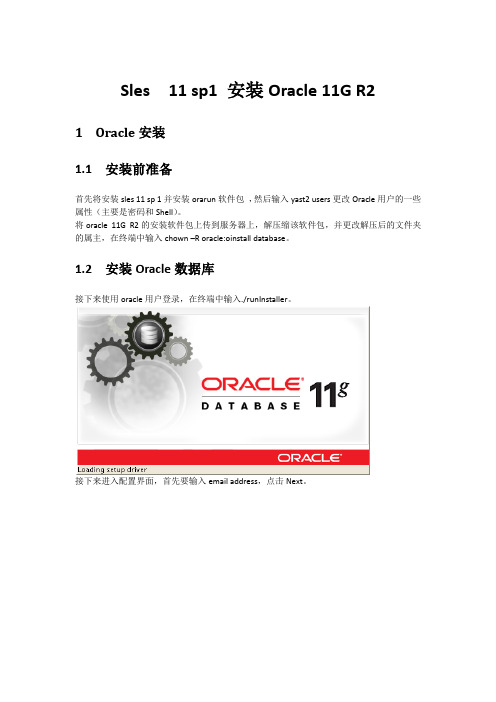
Sles 11 sp1 安装Oracle 11G R21Oracle安装1.1 安装前准备首先将安装sles 11 sp 1并安装orarun软件包,然后输入yast2 users更改Oracle用户的一些属性(主要是密码和Shell)。
将oracle 11G R2的安装软件包上传到服务器上,解压缩该软件包,并更改解压后的文件夹的属主,在终端中输入chown –R oracle:oinstall database。
1.2 安装Oracle数据库接下来使用oracle用户登录,在终端中输入./runInstaller。
接下来进入配置界面,首先要输入email address,点击Next。
由于测试的环境中并没有开通网络,所以这里要求设置代理上网,如果没有代理上网的服务器,可以勾选”I want to remain uninformed of critical security issues in my configuration”,点击continue。
接下来进入Information Option选项,这里可以选择安装选项,例如是否要创建数据库文件,或者是否是升级数据库等,测试时选择只安装数据库软件。
接下来是Grid Options选项,这里选择要执行的数据库安装类型,这里可以选择单实例或者RAC的安装类型,测试时选择单实例。
接下来选择数据库将要使用的语言,值得注意的是,English是oracle安装时必须的语言,这里可以添加其他语言,测试时添加了简体中文。
接下来选择要安装的数据库版本,有企业版和标准版以及标准版一等,测试时选择企业版。
为了更清楚将要安装的组件,点击select Options,此时可以通过更改其中的选项来添加或者删除oracle组件,测试时并没有进行更改,点击OK。
接下来进入Installation Location界面,这里确定Oracle Base和软件安装目录,直接点击Next。
suselinux安装教程
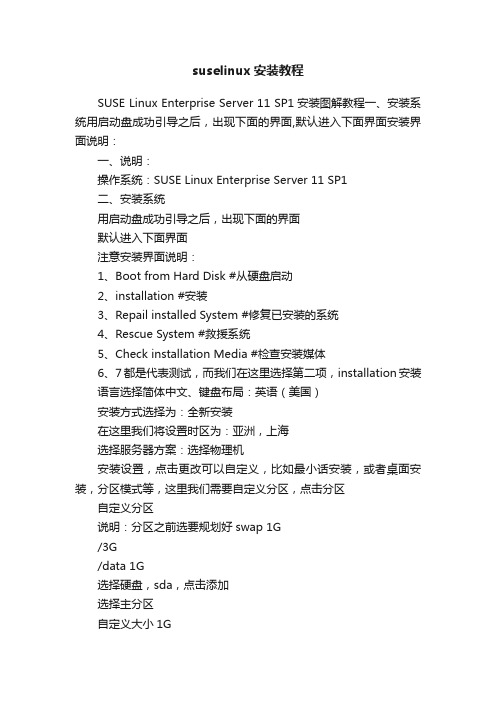
suselinux安装教程SUSE Linux Enterprise Server 11 SP1安装图解教程一、安装系统用启动盘成功引导之后,出现下面的界面,默认进入下面界面安装界面说明:一、说明:操作系统:SUSE Linux Enterprise Server 11 SP1二、安装系统用启动盘成功引导之后,出现下面的界面默认进入下面界面注意安装界面说明:1、Boot from Hard Disk #从硬盘启动2、installation #安装3、Repail installed System #修复已安装的系统4、Rescue System #救援系统5、Check installation Media #检查安装媒体6、7都是代表测试,而我们在这里选择第二项,installation安装语言选择简体中文、键盘布局:英语(美国)安装方式选择为:全新安装在这里我们将设置时区为:亚洲,上海选择服务器方案:选择物理机安装设置,点击更改可以自定义,比如最小话安装,或者桌面安装,分区模式等,这里我们需要自定义分区,点击分区自定义分区说明:分区之前选要规划好swap 1G/3G/data 1G选择硬盘,sda,点击添加选择主分区自定义大小1G文件系统,Swap安装点Swap 继续添加主分区自定义大小3G文件系统:ext3安装点/继续添加扩展分区默认,完成选择扩展分区,继续添加逻辑分区自定义大小,全部剩余空间文件系统:ext3安装点/data接受安装选择我同意安装下一步下一步正在安装系统自动重启。
SuSE SLES 11 操作系统安装简明

SuSE SLES 11操作系统安装说明一、概述 (1)二、SUSE Linux 操作系统安装 (1)一、概述本文档用于SuSE Linux Enterprise 11 x86_64 操作系统的安装。
作为Linux发行版之一,该系统提供了较便捷高效的LAMP网站环境(Linux+Apache+MySQL+PHP5),在安装过程中软件包的选择将以下面环境为目标:(1)操作系统:SUSE Linux Enterprise Server 11 SP1 x86_64(2)Web服务器:Apache(3)数据库:MySQL(4)脚本语言:PHP 5(5)FTP服务器:VSFTPD二、SUSE Linux 操作系统安装(1)选择光盘引导启动,按F2选择语言-简体中文,F3选择分辨率-推荐1024x768(注:在部分机器测试选择其他分辨率有黑屏现象,另1024x768便于远程管理登录后桌面的显示),选择“安装”,安装程序会自动加载必要的文件;(2)选择“全新安装”;“时钟和时区”页注意“硬件时钟设置”不选择UTC时间;(3)选择“物理机”继续;选择“基础系统”、“Novell AppArmor”、“32位运行系统”、“用于服务器的GNOME桌面环境”、“X Window系统”、“Web和LAMP服务器”;(4)在细节中选择“软件包组”项,增加选择名称为“sysstat”、“sysstat-isag”、“php5-curl”、“php5-mysql”、“vsftpd”的软件包,完成后系统会有“已更改的包”的提示,点“继续”即可.(5)点击“安装”开始继续,过程中会有基本的提示信息,等待即可,系统安装后将有一次系统重启过程;(6)重启后继续进行初始设置,首先为root用户设置密码:(root为本系统最高权限帐户),然后进行系统配置,去掉DHCP分配主机名,设置“主机名”和“域名”;(7)在网络设置页面对需要配置的选项进行设置,如禁用IPv6支持等,进入系统后也可进行配置;(8)用户身份验证选择“本地”即可.在新建本地用户页,若不需要新建立用户,可什么都不填使用“空用户登录”继续;(9)完成安装页面,一般不选择“为Autoyast复制此系统”(Autoyast用于记录系统的安装过程配置并据此自动化安装),依提示系统将重新启动,至此操作系统安装完成.。
浪潮服务器安装SUSE Linux 11.x系统配置步骤

浪潮服务器安装SUSE Linux11.x系统配置步骤目录1、光盘引导,加载RAID卡驱动 (2)2、基本设置 (4)3、分区设置 (8)4、软件包选择 (15)1、光盘引导,加载RAID卡驱动RAID卡驱动一般是iso格式,可以将驱动通过UltraISO工具写入到软盘,如果没有软盘可以用浪潮U盘(带虚拟软驱功能),如果也没有浪潮U盘,可以将驱动ISO文件刻成光盘。
1)光盘引导后出现如下安装界面。
把光标移动到Installation上,按F6键,选择Yes,在Installation上回车,开始安装。
如下图:2、基本设置3)选择安装时的键盘和语言。
4)选择全新安装,点下一步5)选择时区6)选择安装到物理机7)选择expert(专家)自定义安装,接下来需要设置的选项有partitioning(分区)、booting(引导),以及software(软件包)。
3、分区设置7-1)点击partitioning进行分区设置。
如下图,选择CustomPartitioning(自定义),点击Next下一步。
在磁盘上点右键选择add partition(新建分区)一般只需要创建一个根分区/和一个交换分区swap就可以了,当然也可以根据实际需要进行设置。
首先创建根分区,这里分区类型选择Primary Partition(主分区)填写分区大小文件系统选择Ext3,挂载点选择/Swap交换分区和其它分区创建方法类似。
7-2)点击booting进行引导设置。
点击Boot Loader Installation选项卡,Boot Loader选择Grub,Boot LoaderLocation保持默认即可。
特别注意:如果用U盘安装系统,请选择BootLoader Installation Details,务必本地磁盘调整为第一位,以免将Grub安装到U盘上导致系统无法启动。
4、软件包选择7-3)点击Software进行软件包设置。
- 1、下载文档前请自行甄别文档内容的完整性,平台不提供额外的编辑、内容补充、找答案等附加服务。
- 2、"仅部分预览"的文档,不可在线预览部分如存在完整性等问题,可反馈申请退款(可完整预览的文档不适用该条件!)。
- 3、如文档侵犯您的权益,请联系客服反馈,我们会尽快为您处理(人工客服工作时间:9:00-18:30)。
10、选择是否安装SSL,选择2(No),按Enter键继续
11、安装成功
----------------------------------------------------------
----------------------------------------------------------
4.3、修改ubbsimple文件
----------------------------------------------------------
IPCKEY 123457
vi .bash_profile
TUXCONFIG=/usr/tuxedo/oracle/tuxedo11gR1/myapp/tuxconfig; export TUXCONFIG
source .bash_profile
----------------------------------------------------------
----------------------------------------------------------
4.8、启动服务
----------------------------------------------------------
tmboot -y
----------------------------------------------------------
----------------------------------------------------------
3.0、安装运行
----------------------------------------------------------
./tuxedo111120_32_Linux_01_x86.bin -i console
第一步:查看
hostname pfabpsvr
第二步:修改/etc/sysconfig/network中的hostname
HOSTNAME=pfabpsvr
第三步:修改/etc/hosts文件
192.168.3.122 pfabpsvr.localdomain pfabpsvr
然 后:重启
reboot
4.7、 编译服务端
----------------------------------------------------------
[tuxedo@122:/usr/tuxedo/oracle/tuxedo11gR1/myapp]buildserver -o simpserv -f simpserv.c -s TOUPPER
pfabpsvr LMID=simple
----------------------------------------------------------
4.4、设置TUXCONFIG环境变量
----------------------------------------------------------
----------------------------------------------------------
cp samples/atmi/simpapp/* myapp/
[tuxedo@122:/usr/tuxedo/tuxedo11gR1/myapp] l
总计 16
-rw-r----- 1 tuxedo dba 2943 12-12 06:24 README
----------------------------------------------------------
2.1、修改机器名称/etc/hosts,并且重新启动
----------------------------------------------------------
永久性修改机器名:修改系统配置文件
--报错处理,添加头文件
[tuxedo@122:/usr/tuxedo/oracle/tuxedo11gR1/myapp] diff simpcl.c simpcl.c.20150104
15,16d14
< #include <stdlib.h>
< #include <string.h>
----------------------------------------------------------
LIBPATH=$TUXDIR/lib:$JVMLIBS:$LIBPATH; export LIBPATH
LD_LIBRARY_PATH=$TUXDIR/lib:$JVMLIBS:$LD_LIBRARY_PATH; export LD_LIBRARY_PATH
WEBJAVADIR=$TUXDIR/udataobj/webgui/java; export WEBJAVADIR
----------------------------------------------------------
mkdir myapp
----------------------------------------------------------
4.2、将/usr/tuxedo/oracle/tuxedo11gR1/samples/atmi/simpapp中的所有文件拷贝到myapp目录下
2、把安装包放到/usr/tuxedo目录
----------------------------------------------------------
tuxedo111120_32_Linux_01_x86.bin
chmod +x tuxedo111120_32_Linux_01_x86.bin
DEFAULT:
APPDIR="/usr/tuxedo/oracle/tuxedo11gR1/myapp"
TUXCONFIG="/usr/tuxedo/oracle/tuxedo11gR1/myapp/tuxconfig"
TUXDIR="/usr/tuxedo/oracle/tuxedo11gR1"
1、建立tuxedo用户
----------------------------------------------------------
useradd -gdba -Gdba -d/usr/tuxedo tuxedo
passwd tuxedo
chmod -R 775 tuxedo
----------------------------------------------------------
5、查看命令
----------------------------------------------------------
. 用tmadmin查看程序及服务运行状况
>psc查看服务运行状况
>psr查看服务程序运行状况
4、选择tuxedo安装所放的路径 /usr/tuxedo/oracle
5、确定安装目录,还是要修改安装目录,选择2 ,选择现在的目录。
6、install samples 输入Y
7、显示之前选择的安装信息,按Enter键继续。
8、准备安装,按Enter键继续
COBCPY=:$TUXDIR/cobinclude; export COBCPY
COBOPT="-C ANS85 -C ALIGN=8 -C NOIBMCOMP -C TRUNC=ANSI -C OSEXT=cbl"; export COBOPT
SHLIB_PATH=$TUXDIR/lib:$JVMLIBS:$SHLIB_PATH; export SHLIB_PATH
----------------------------------------------------------
3.1、安装过程
----------------------------------------------------------
1、选择“1”
2、按enter
3、选择安装设置,选择1- Full Instll,完全安装模式,按Enter键继续。
4.6、编译客户端
----------------------------------------------------------
[tuxedo@122:/usr/tuxedo/oracle/tuxedo11gR1/myapp] buildclient -o simpcl -f simpcl.c
3.2、更新.bash_profile,加入/usr/tuxedo/tuxedo11gR1/tux.env
用命令source .bash_profile使环境变量生效,再注销系统,重新登陆
----------------------------------------------------------
4.9、停止服务
----------------------------------------------------------
tmshutdown -y
----------------------------------------------------------
4.10. 运行程序
----------------------------------------------------------
==============================================================================================================
